HL-3170CDW
คำถามที่พบบ่อย และการแก้ปัญหาเบื้องต้น |
สีของงานพิมพ์ไม่เป็นไปตามที่คาดหวัง
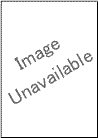
ตรวจสอบตามข้อต่างๆดังต่อไปนี้เพื่อแก้ไขปัญหา
หมายเหตุ: ภาพประกอบแสดงด้านล่างเป็นภาพจากระบบปฏิบัติการและผลิตภัณฑ์ตัวอย่าง และอาจแตกต่างไปจากระบบปฏิบัติการและผลิตภัณฑ์ของคุณ
- เพื่อผลลัพธ์ของคุณภาพงานพิมพ์ที่ดีที่สุด เราขอแนะนำให้ใช้กระดาษที่กำหนดไว้ ตรวจสอบว่าคุณกำลังใช้กระดาษที่ตรงกับคุณลักษณะที่กำหนดของเรา คลิกที่นี่เพื่อดูรายละเอียดของกระดาษที่แนะนำ
-
ชุดแม่แบบสร้างภาพ (ดรัม) หรือตลับผงหมึก (โทนเนอร์) อาจติดตั้งไม่ถูกต้อง ตรวจสอบการติดตั้งของชุดแม่แบบสร้างภาพ (ดรัม) หรือตลับผงหมึก (โทนเนอร์) ถูกต้องหรือไม่
- เพื่อปรับปรุงความเข้มของสี สามารถทำการปรับแต่งค่าของสี (Calibration) คลิกที่นี่เพื่อดูวิธีการปรับแต่งค่าของสี (calibration)
- เพื่อความคมชัดสามารถปรับตำแหน่งการพิมพ์ของแต่ละสี โดยการลงทะเบียนสีอัตโนมัติ คลิกที่นี่เพื่อดูวิธีการลงทะเบียนสีอัตโนมัติ
-
ตรวจสอบว่าโหมดประหยัดผงหมึก (Toner Save) ปิดใช้งาน ในรายการของแผงควบคุมเครื่องหรือที่ไดรเวอร์ของเครื่องพิมพ์ คลิกที่นี่เพื่อดูวิธีการเปลี่ยนการตั้งค่าของโหมดประหยัดผงหมึก (Toner save)
-
หากคุณภาพงานพิมพ์ดูอ่อนลง ให้ปิดการใช้งานโหมด Improve Gray Color ในไดรเวอร์เครื่องพิมพ์
(ไดรเวอร์เครื่องพิมพ์สำหรับระบบปฏิบัติการ Windows)- เปิด Printing Preferences (กำหนดลักษณะการพิมพ์) คลิกที่นี่เพื่อดูวิธีการเปิด Printing Preferences
- เลือก Manual สำหรับ Document Type
- คลิก Settings....
-
นำเครื่องหมายออกที่ Improve Gray Color และคลิก OK
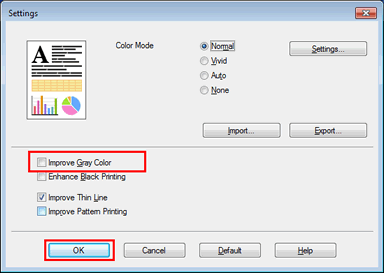
- คลิก Apply => OK
(ไดรเวอร์เครื่องพิมพ์แบบ BR-Script สำหรับระบบปฏิบัติการ Windows) (รองรับเฉพาะบางรุ่นเท่านั้น)- เปิด Printing Preferences (กำหนดลักษณะการพิมพ์) คลิกที่นี่เพื่อดูวิธีการเปิด Printing Preferences
- คลิก Advanced....
-
เลือก Off ที่ Improve Gray Color ในเมนู Printer Features และคลิก OK
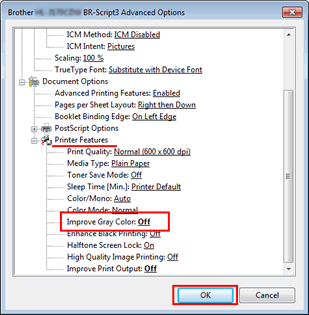
- คลิก Apply => OK
(ไดรเวอร์เครื่องพิมพ์แบบ CUPS สำหรับผู้ใช้งาน Mac OS X)- เปิดกล่องการพิมพ์ของ (Print) คลิกที่นี่เพื่อดูวิธีการเปิดกล่องการพิมพ์ของ (Print)
- เลือก Color Settings จากแผงเมนูแบบดึงลง และคลิกที่เมนู Advanced Color Settings
-
นำเครื่องหมายออกที่ Improve Gray Color ในกล่องตัวเลือก
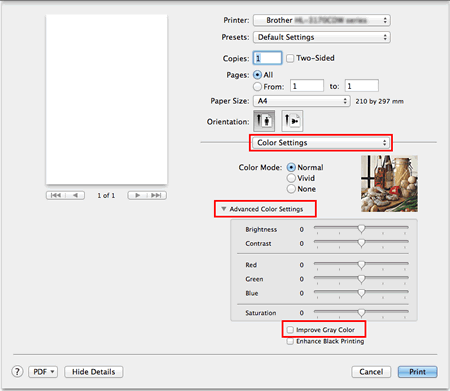
(ไดรเวอร์เครื่องพิมพ์แบบ BR-Script สำหรับผู้ใช้งาน Mac OS X ) (รองรับเฉพาะบางรุ่นเท่านั้น)- เปิดกล่องการพิมพ์ (Print) คลิกที่นี่เพื่อดูวิธีการเปิดกล่องการพิมพ์ (Print)
- เลือก Printer Features จากแผงเมนูแบบดึงลง และเลือก General 1 หรือ General 2 ในส่วน Feature Sets
-
เลือก Off (ปิด) ในส่วนของ Improve Gray Color
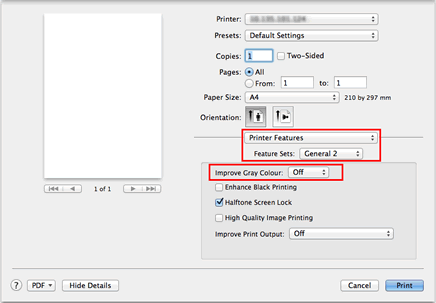
หากคุณภาพงานพิมพ์ในส่วนสีดำไม่เป็นไปตามที่คาดหวัง เลือกการตั้งค่าแบบ Enhance Black Printing ในไดรเวอร์เครื่องพิมพ์
(ไดรเวอร์เครื่องพิมพ์สำหรับระบบปฏิบัติการ Windows)- เปิด Printing Preferences คลิกที่นี่เพื่อดูวิธีการเปิด Printing Preferences
- เลือก Manual สำหรับ Document Type
- คลิก Settings....
-
เลือก Enhance Black Printing ในกล่องตัวเลือก และคลิก OK
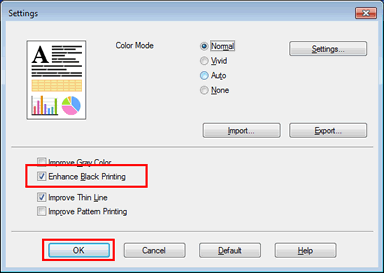
- คลิก Apply => OK
(ไดรเวอร์เครื่องพิมพ์แบบBR-Script สำหรับระบบปฏิบัติการ Windows) (รองรับเฉพาะบางรุ่นเท่านั้น)- เปิด Printing Preferences คลิกที่นี่เพื่อดูวิธีการเปิด Printing Preferences
- คลิก Advanced....
-
เลือก On ที่ Enhance Black Printing ในเมนู Printer Features และคลิก OK
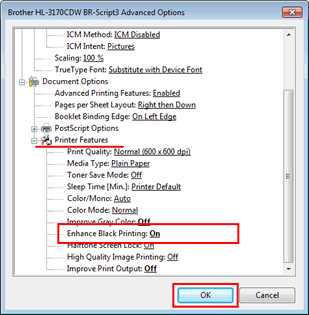
- คลิก Apply => OK
(ไดรเวอร์เครื่องพิมพ์แบบCUPS สำหรับผู้ใช้งาน Mac OS X)- เปิดกล่องการพิมพ์ Print คลิกที่นี่เพื่อดูวิธีการเปิดกล่องการพิมพ์ Print
- เลือก Color Settings จากแผงเมนูแบบดึงลง และคลิกที่เมนู Advanced Color Settings
-
เลือก Enhance Black Printing ในกล่องตัวเลือก
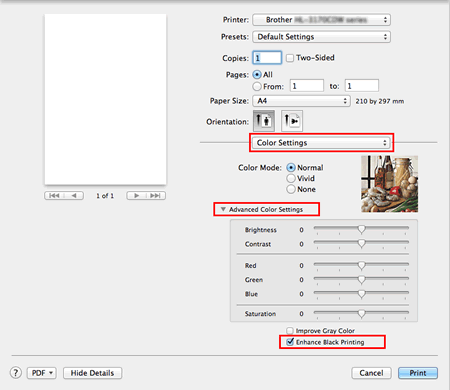
- เปิดกล่องการพิมพ์ (Print) คลิกที่นี่เพื่อดูวิธีการเปิดกล่องการพิมพ์ (Print)
- เลือก Printer Features จากแผงเมนูแบบดึงลง และเลือก General 1 หรือ General 2 สำหรับ Feature Sets
-
เลือก Enhance Black Printing ในกล่องตัวเลือก
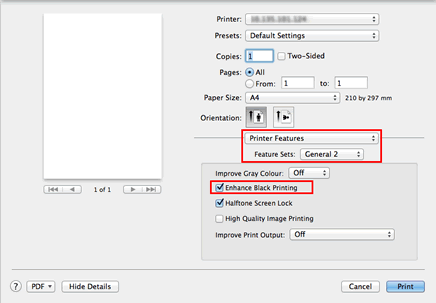
-
ตลับผงหมึก (โทนเนอร์) อาจได้รับความเสียหาย ติดตั้งตลับผงหมึก (โทนเนอร์) ตลับใหม่ดังนี้
- คลิกที่นี่เพื่อพิมพ์ตารางระบุสี [11KB/ PDF]
- เปรียบเทียบเอกสารของคุณกับตารางระบุสีที่พิมพ์ออกมาเพื่อระบุว่าสีใดที่เป็นสาเหตุของปัญหานี้
- เปลี่ยนตลับผงหมึก (โทนเนอร์) ตลับใหม่ของสีนั้น คลิกที่นี่เพื่อดูวิธีการเปลี่ยนตลับผงหมึก (โทนเนอร์)
- ชุดแม่แบบสร้างภาพ(ดรัม) อาจได้รับความเสียหาย ตรวจสอบว่าชุดแม่แบบสร้างภาพ(ดรัม) สำหรับสีใดที่เป็นสาเหตุของปัญหานี้โดยใช้ตารางระบุสีที่พิมพ์ออกมาจาก ขั้นตอนที่ 7 และเปลี่ยนชุดแม่แบบสร้างภาพ(ดรัม)ใหม่สำหรับสีนั้น คลิกที่นี่เพื่อดูวิธีการเปลี่ยนชุดแม่แบบสร้างภาพ (ดรัม)
ส่วนแสดงความคิดเห็น
เพื่อช่วยเราปรับปรุงการให้การสนับสนุน โปรดแสดงความคิดเห็นเพื่อตอบกลับให้เราทราบตามด้านล่างนี้
